사용자 생성
1. DBA에서 보안에 있는 사용자 선택 후 마우스 오른쪽 버튼 눌러서 새로 만들기 클릭

2. 사용자에서 사용자이름을 'NCT'로 작성하고 새 비밀번호와 비밀번호 확인에 원하는 비밀번호 작성 후 기본 테이블스페이스를 TABLESPACE1로 선택하고 임시 테이블스페이스를 TABLESPACE2로 선택

3. 부여된 롤에서 모든 권한 취소 버튼 클릭
4. 시스템 권한에서 모두 관리자 버튼 클릭 후 SYSKM, SYSOPER와 SYSRAC는 체크 해제 후 적용 버튼 클릭

5. 사용자에 NCT 사용자 생성되었는지 확인

사용자 데이터베이스 접속
1. 접속에서 + 버튼 클릭

2. 왼쪽 OracleServer-테스트 선택 후 Name을 'OracleServer-nct'로 작성한 뒤 사용자 정보에서 사용자 이름은 'NCT'로 변경하고, 롤은 기본값으로 선택한 후 테스트 버튼 클릭한 뒤 성공이라고 뜨면 접속 버튼 클릭

cmd로 접속
1. cmd에 'sqlplus nct as sysdba' 작성하여 접속

2. 'exit' 작성하여 종료
3. 'sqlplus nct as sysoper' 작성하여 접속 시도하면 오류 발생

4. 'exit' 작성하여 종료
5. 'sqlplus apink as syskm' 작성하여 접속
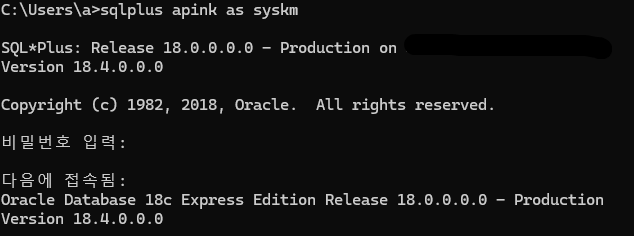
6. 'exit' 작성하여 종료
7. 'sqlplus nct as sysbackup' 작성하여 접속

8. 'exit' 작성하여 종료
OracleServer-테스트 세부정보 수정
1. 접속에서 OracleServer-테스트 선택 후 마우스 오른쪽 버튼 눌러서 속성 클릭

2. 세부정보에서 SID 선택 후 'xe' 작성한 뒤 테스트 버튼 눌러서 성공이라고 뜨는지 확인

3. 왼쪽에서 OracleServer-nct 선택 후 세부정보에서 SID 선택 후 'xe' 작성한 뒤 테스트 버튼 눌러서 오류 뜨는지 확인 후 다시 서비스 이름 선택하고 테스트 버튼 눌러서 성공이라고 뜨면 접속 버튼 클릭

cmd에서 IP로 접속
1. cmd에서 'sqlplus 사용자/비밀번호@IP주소:1521/xepdb1 as sysdba' 작성하여 접속

2. 'show con_name;' 작성하여 컨테이너 이름 출력

방화벽 설정
1. 윈도우 설정에서 방화벽 검색하여 Windows Defender 방화벽 클릭

2. 왼쪽 메뉴에서 고급 설정 클릭

3. 왼쪽 메뉴에서 인바운드 규칙 누른 뒤 오른쪽 작업에서 새 규칙... 클릭


4. 규칙 종류에서 포트 선택 후 다음 클릭

5. 특정 로컬 포트 선택 후 '1521' 작성한 뒤 다음 버튼 클릭

6. 연결 허용 선택 후 다음 버튼 클릭

7. 다음 버튼 클릭

8. 이름에 'Oracle' 작성하고 마침 버튼 클릭

9. 인바운드 규칙에 Oracle 있는지 확인

10. 왼쪽 메뉴에서 아웃바운드 규칙 누른 뒤 오른쪽 작업에서 새 규칙... 클릭


11. 규칙 종류에서 포트 선택 후 다음 클릭

12. 특정 원격 포트 선택 후 '1521' 작성한 뒤 다음 버튼 클릭

13. 연결 허용 선택 후 다음 버튼 클릭

14. 다음 버튼 클릭

15. 이름에 'Oracle' 작성하고 마침 버튼 클릭

16. 아웃바운드 규칙에 Oracle 있는지 확인
